유튜브는 기본적으로 동영상 플랫폼입니다. 동영상이 제공되기 전에 광고 영상이 나타나게 되고 유튜브는 이러한 광고를 통해 수익을 올리게 됩니다. 이 과정에서 영상을 제작한 유튜버에게 일부 수익이 분배되는 구조를 가지고 있습니다.
동시에, 유튜브는 영상 시청자들에게 유튜브 프리미엄이라는 구독제 서비스를 제공하고 있는데요. 약 1만 원 정도의 사용료를 내면, 동영상 시청을 광고 없이 진행할 수 있게 됩니다.
이러한 구조가 많은 크리에이터들에게는 유익하지만, 반대로 소비자 입장에서 광고를 보는 것은 귀찮은데, 결제를 하기에는 아까운 경험을 하게 됩니다. 이러한 사용자들의 니즈를 바탕으로 초기에 유튜브 밴스드가 개발되었습니다.
유튜브 밴스드란 유튜브 광고 차단을 메인 기능으로 하여 유튜브 프리미엄 유저들이 사용할 수 있는 기능을 결제하지 않고도 사용할 수 있도록 하는 앱이었습니다. 다만, 유튜브 밴스드는 유튜브가 제공하는 유료 서비스와 동일한 서비스를 공식적으로 배포하여 저작권 적인 이슈가 있었는데요. 이 때문에 작년을 기준으로 유튜브 밴스드가 공식적으로 서비스 종료를 발표하였고, 현재는 우회 다운로드를 통해서만 접근이 가능하게 되었습니다.
유튜브 밴스드는 어떻게 다운로드할 수 있나요?
2023.04.26 - [인터넷 꿀팁✔/유튜브] - 유튜브 밴스드 안드로이드, 아이폰 다운로드 방법 및 사용 방법
이렇게 유튜브 밴스드가 서비스를 종료하면서 그 후속작 개념으로 나온 서비스가 바로 유튜브 리밴스드입니다. 그렇다면 오늘은 유튜브 리밴스드가 유튜브 밴스드와 어떠한 차이가 있고 또 어떻게 해킹의 위험 없이 안전하게 다운로드하여 사용할 수 있는지 한번 알아보도록 하겠습니다.
유튜브 리밴스드(Youtube Revanced) 기능
유튜브 광고 제거
유튜브 리밴스드를 사용하는 가장 핵심적인 이유입니다. 유튜브 프리미엄과 동일한 조건을 무료로 사용할 수 있다는 것은 사용자들에게 매우 강력한 편의성을 제공합니다.
고화질 고정 설정 가능
유튜브는 와이파이 연결 정도 혹은 설정에 의해 영상의 화질이 저화질로 변경되는 경우가 있습니다. 유튜브 밴스드는 이러한 설정을 고정으로 변경할 수 있습니다. 기본 옵션으로는 360p로 설정되어 있으나, 화질 설정을 고화질로 변경하게 되면 모든 동영상이 고화질로 고정되어 재생됩니다.
기타
그 외에 화면을 종료해도 영상이 계속 플레이되는 백그라운드 재생기능과 비디오 반복 재생 여부, 댓글 창 숨기기 등 유튜브/ 유튜브 프리미엄에서 제공하는 모든 기능을 제공한다고 보면 됩니다.
유튜브 리밴스드 VS 유튜브 밴스드
유튜브 리밴스드와 유튜브 밴스드는 기능적으로는 대체적으로 동일합니다. 유튜브 리밴스드와 밴스드의 유일한 차이점은 바로 유튜브 리밴스드가 앱이 아닌 패치 파일이라는 점입니다.
앞서 언급한 대로 유튜브 밴스드의 경우에는 유튜브 광고를 제거하는 앱을 공식적으로 배포하는 부분이 문제가 되었던 것인데요. 유튜브 리밴스드는 이러한 문제점을 해결하기 위해 유튜브 APK 파일에 패치를 하는 식의 패치파일로 제공이 되고 있습니다.
이로 인해, 유튜브 리밴스드는 앱을 설치하는 개념이 아니라 유튜브 앱에 유튜브 리밴스드 패치 파일을 적용하는 것입니다. 그렇다면 어떻게 유튜브 리밴스드를 설치하고 적용할 수 있는지 한번 알아보도록 하겠습니다.
유튜브 리밴스드(Youtube revanced) 설치법
1. 유튜브 리밴스드 깃허브 접속

1) 스마트폰을 통해 유튜브 리밴스드 공식 홈페이지(https://github.com/revanced)에 접속합니다.
* 유튜브 리밴스드는 오픈소스인 만큼 누구나 파일을 다운로드 한 이후 변경해서 배포할 수 있기 때문에 해킹 등 보안상의 안전을 위해서 반드시 공식 홈페이지에서만 설치하는 것을 추천합니다.
2. 리밴스드 매니저 및 밴스드 마이크로지 설치 페이지 접속

1) 기존에 유튜브 밴스드를 사용하지 않은 경우 microG를 설치해줘야 합니다. 이를 위해 홈페이지 하단에 있는 ReVanced Manager를 클릭합니다.
2) ReVanced Manager 페이지에서 하단에 있는 Prerequisites에 있는 Vanced MicroG를 클릭하여 설치를 진행합니다.
3. 밴드드 마이크로지 apk 설치
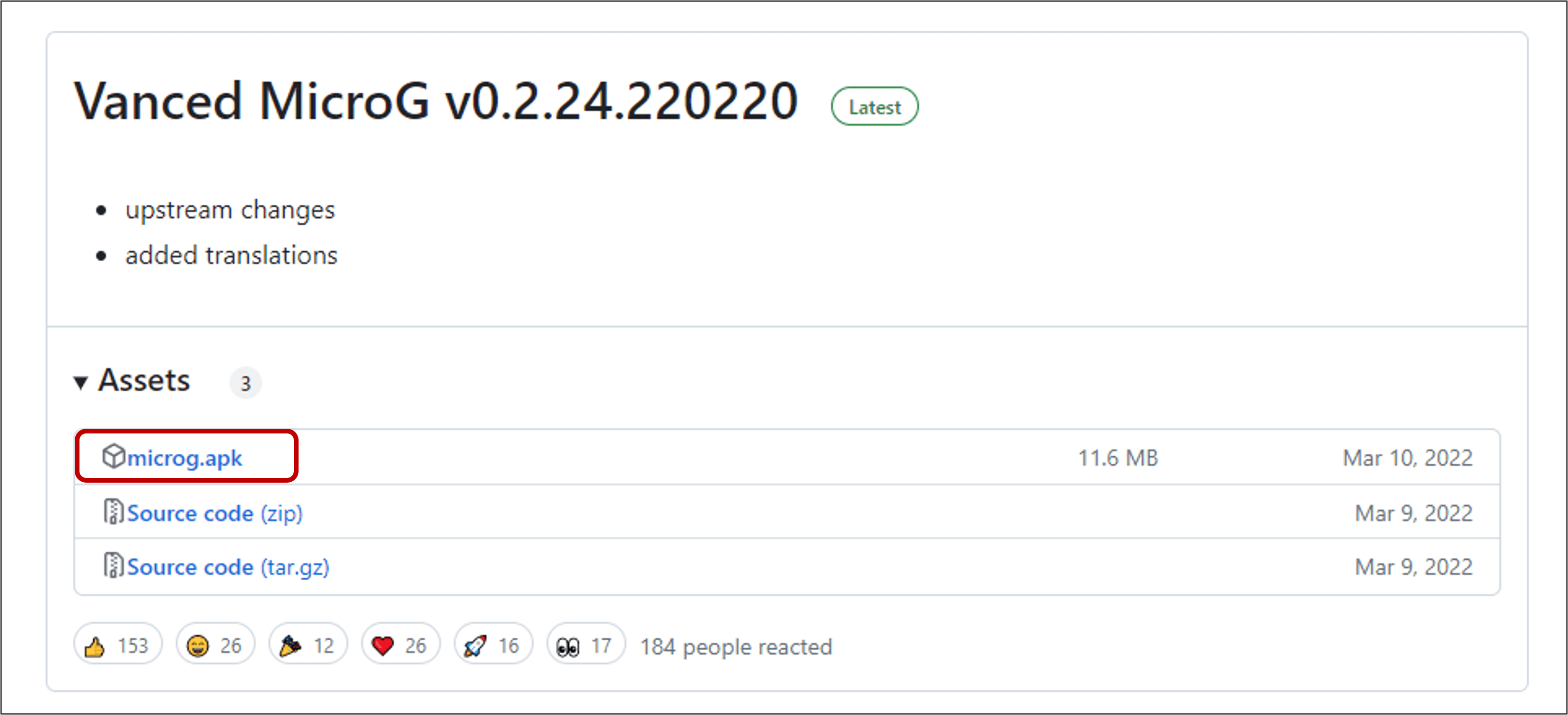
1) Vanced MicroG 페이지에서 microg.apk 파일을 클릭하여 설치합니다.
* 만약 Vanced MicroG를 유튜브 밴스드로 인해 설치한 적이 있어도 버전의 차이로 이슈가 있을 수 있기 때문에 진행하다가 오류가 발생한다면 기존 microg를 삭제하고 재설치하는 것을 추천합니다.
4. 리밴스드 매니저 apk 설치

1) revanced manager 페이지(https://github.com/revanced/revanced-manager/releases/tag/v0.1.1-dev.1)에서 apk 파일을 클릭하여 설치합니다.
5. 유튜브 앱 버전 확인

1) 앱 기본 화면에 있는 설정 앱을 실행한 이후, 애플리케이션 메뉴를 클릭합니다.
2) 모든 앱에서 유튜브 앱을 선택하여 클릭합니다.
3) 앱 정보에서 유튜브 앱의 버전을 확인합니다.
6. 유튜브 추천 버전 확인
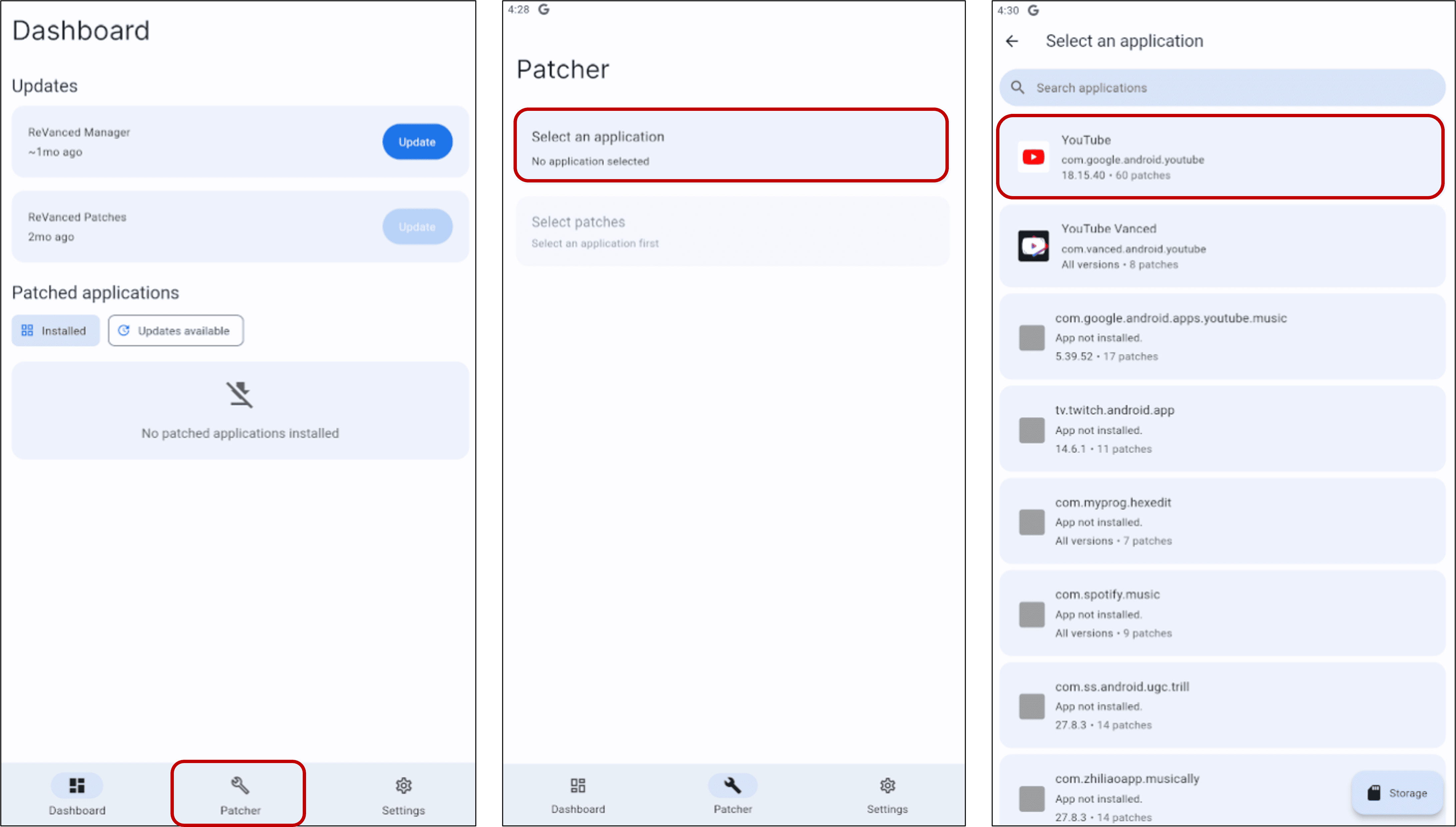
1) ReVanced Manger 앱을 실행한 이후, 바텀 메뉴 바에 있는 Patcher 버튼을 클릭합니다.
2) Patcher 페이지에서 Select an application 버튼을 클릭합니다.
3) Select an application에 나와 있는 유튜브 앱 버전을 확인합니다.
7. 유튜브 버전 apk 설치

1) 현재 스마트폰에 설치되어 있는 유튜브 앱 버전과 차이가 나는 경우, ReVanced Manger에서 요구하는 버전의 유튜브를 설치하기 위해 안전한 apk 설치 사이트인 Apkpure 홈페이지(https://apkpure.com/kr/)에 접속합니다.
* 유튜브 apk를 자유롭게 설치해도 상관없지만 바이러스 및 안전을 위해 인증된 사이트에서 설치하는 것을 추천합니다.
2) 홈페이지에서 Youtube를 검색한 이후, 앱을 선택합니다.
* 앱을 검색하면 하단에 다운로드 apk라는 버튼이 있지만 해당 버튼을 통해 설치하면 내가 원하는 버전이 아닌 최신 버전의 유튜브 앱을 설치하기 때문에 앱을 클릭합니다.
3) 앱 화면에서 하단으로 내려가면 있는 Youtube의 오래된 버전에서 ReVanced Manager에서 요구한 버전의 유튜브 apk 파일을 찾아 설치합니다.
* apk 파일을 설치하는 경우 종종 유해한 파일일 수 있다는 경고창이 뜨기도 하는데, 이런 경우 무시하고 설치를 클릭하고 진행하시면 됩니다.
8. 유튜브 리밴스드 유튜브 apk 선택

1) ReVanced Manger 앱을 실행한 이후, 바텀 메뉴 바에 있는 Patcher 버튼을 클릭합니다.
2) Patcher 페이지에서 Select an application 버튼을 클릭합니다.
3) 앞에서 설치했던 유튜브 apk 파일을 클릭합니다.
9. 유튜브 리밴스드 apk 패치 및 설치

1) 하단에 있는 Patch 버튼을 클릭하여 설치를 진행합니다.
2) 설치는 약 5~10분 정도의 시간 동안 진행됩니다.
* 설치 중 다른 화면으로 전환을 하면 설치가 취소됩니다. 따라서, 모든 설치가 완료될 때까지 다른 화면으로 접속하지 않아야 합니다.
3) 모든 Patch가 진행된 이후, Install 버튼을 클릭합니다.
4) Youtube Revanced 앱 설치를 진행하면 모든 설치가 완료됩니다.
10. 유튜브 리밴스드 설치 완료

1) 모든 설치가 마무리되면 Youtube ReVanced가 정상적으로 설치된 것을 확인할 수 있습니다.
유튜브 리밴스드(Youtube Revanced) 오류 해결법
1. iOS 유튜브 밴스드 설치
iOS를 운영체제로 사용하는 아이폰은 기본적으로 앱스토어를 제외하고 외부 APK 파일을 설치 및 패지를 하는 것이 불가능합니다. 따라서, 아이폰에서는 유튜브 리밴스드를 설치하는 것이 불가능합니다.
2. 유튜브 최신버전 오류
유튜브 밴스드를 사용하다 보면 이 앱에서 사용할 수 없는 콘텐츠입니다. "최신 버전 youtube에서 시청하기" 문구와 함께 화면이 검은색으로 변경되고, 버튼을 클릭하면 플레이스토어 유튜브 업데이트로 연결되게 됩니다. 이 문제를 해결하려면, 리밴스드 매니저 앱에서 추천 유튜브 apk 버전을 확인한 이후, 앞서 소개한 절차대로 패치하여 앱 설치를 다시 한번 진행하면 됩니다.
결론
유튜브 밴스드를 비롯해 유튜브 리밴스드가 많은 유저들에게 인기를 얻고 있는 것은 그만큼 유튜브의 인기가 크다는 것을 의미하기도 합니다. 하루에도 수많은 영상이 업로드되고 수많은 이슈가 발생하고 있는 만큼 많은 사람들의 관심이 쏠리는 곳인데요. 유튜브 밴스드는 유튜브에서 광고로 인해 불편함을 겪고 있는 사람들을 위해 만들어졌고, 해당 서비스가 공식적인 배포가 종료되자 이를 보완하여 만들어진 앱이 바로 유튜브 리밴스드입니다.
해당 서비스는 현재까지는 유튜브 앱에 새로운 패치를 진행하는 것인 만큼 기존 유튜브 밴스드와 다르게 앱을 직접 배포하는 것이 아니라 현재까지는 문제가 되지 않고 있습니다. 평소 유튜브를 광고 없이 시청하고 싶으셨던 분들은 이번 기회를 통해 유튜브 리밴스드를 사용해 보시는 것을 추천합니다.
해당 글을 통해서 도움이 되셨다면 댓글과 좋아요 부탁드립니다.
궁금한 사항은 댓글 달아주시면 답변드리겠습니다.
이상으로 "알아두면 언젠간 필요한 잡학지식 - 유튜브: 유튜브 리밴스드 안드로이드, 아이폰 다운로드 방법 및 사용 방법"이었습니다.

크롬에서 유튜브 영상 광고를 막고 싶을 때는 어떻게 해야 하나요?
2023.03.29 - [소프트웨어 꿀팁✔] - 유튜브 광고 제거 프로그램: 유튜브용 애드블럭(Adblock) 사용 방법 최신 버전 (2023.03)
유튜브 오프라인 상태 화질 설정 불가 오류가 발생하면 어떻게 해야 하나요?
2023.04.25 - [인터넷 꿀팁✔/유튜브] - 유튜브 오프라인 상태 화질 설정 불가 해결 하는 법 최신 버전 (2023.04)
'인터넷 꿀팁✔ > 유튜브' 카테고리의 다른 글
| 유튜브 뮤직 PC 버전 설치하기 방법 (8) | 2023.06.19 |
|---|---|
| 유튜브 동영상 끊김, 버퍼링, 렉 없애기 해결 방법 최신 버전 (2) | 2023.06.04 |
| 유튜브 화질 고정하는 방법 (PC, 모바일) 최신 버전 (0) | 2023.05.17 |
| 유튜브 밴스드 안드로이드, 아이폰 다운로드 방법 및 사용 방법 (2) | 2023.04.26 |
| 유튜브 오프라인 상태 화질 설정 불가 해결 하는 법 최신 버전 (2023.04) (0) | 2023.04.25 |